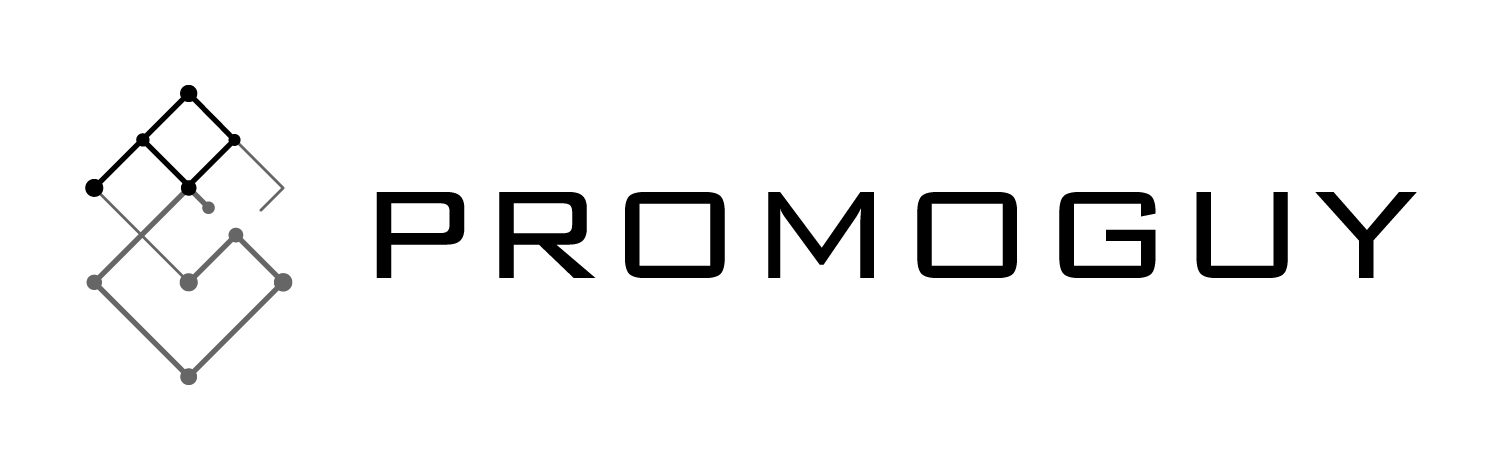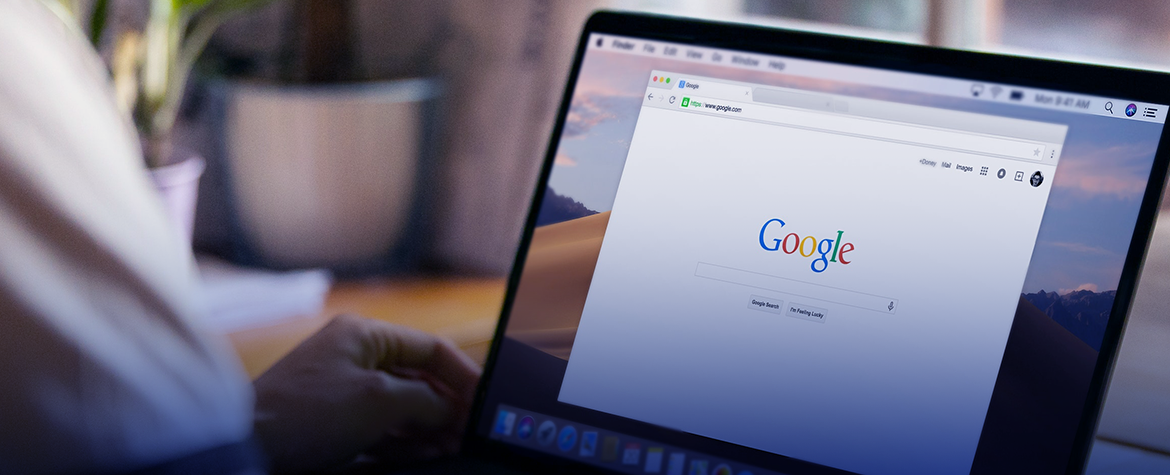Svetainė "Google" paieška "Console" - tai fantastiškas įrankis, kuriame SEO specialistai ir interneto rinkodaros specialistai gali rasti daug naudingų dalykų. Ji suteikia daug informacijos apie jūsų svetainę ir joje besilankančius žmones. Šie duomenys praverčia visiems, kurie valdo svetainę, tačiau jie gali būti ypač veiksminga rinkodaros priemonė. Šiame straipsnyje bus siekiama parodyti jums registracijos pagrindus ir kaip patikrinti savo svetainę.
"Google" paieškos konsolė 101
Iš "Google" paieškos konsolės galima gauti daug naudingos informacijos, įskaitant naudotojų duomenis (kiek žmonių lankosi jūsų svetainėje, kaip jie ją randa), įrenginių naudojimą (ar lankosi mobiliųjų įrenginių, ar stacionariųjų kompiuterių naudotojai) ir kurie svetainės puslapiai yra populiariausi. Įrankis taip pat atlieka papildomas funkcijas, pavyzdžiui, leidžia naudotojams ištaisyti svetainės klaidas, pateikti svetainės žemėlapį ir sukurti / patikrinti robots.txt failą.
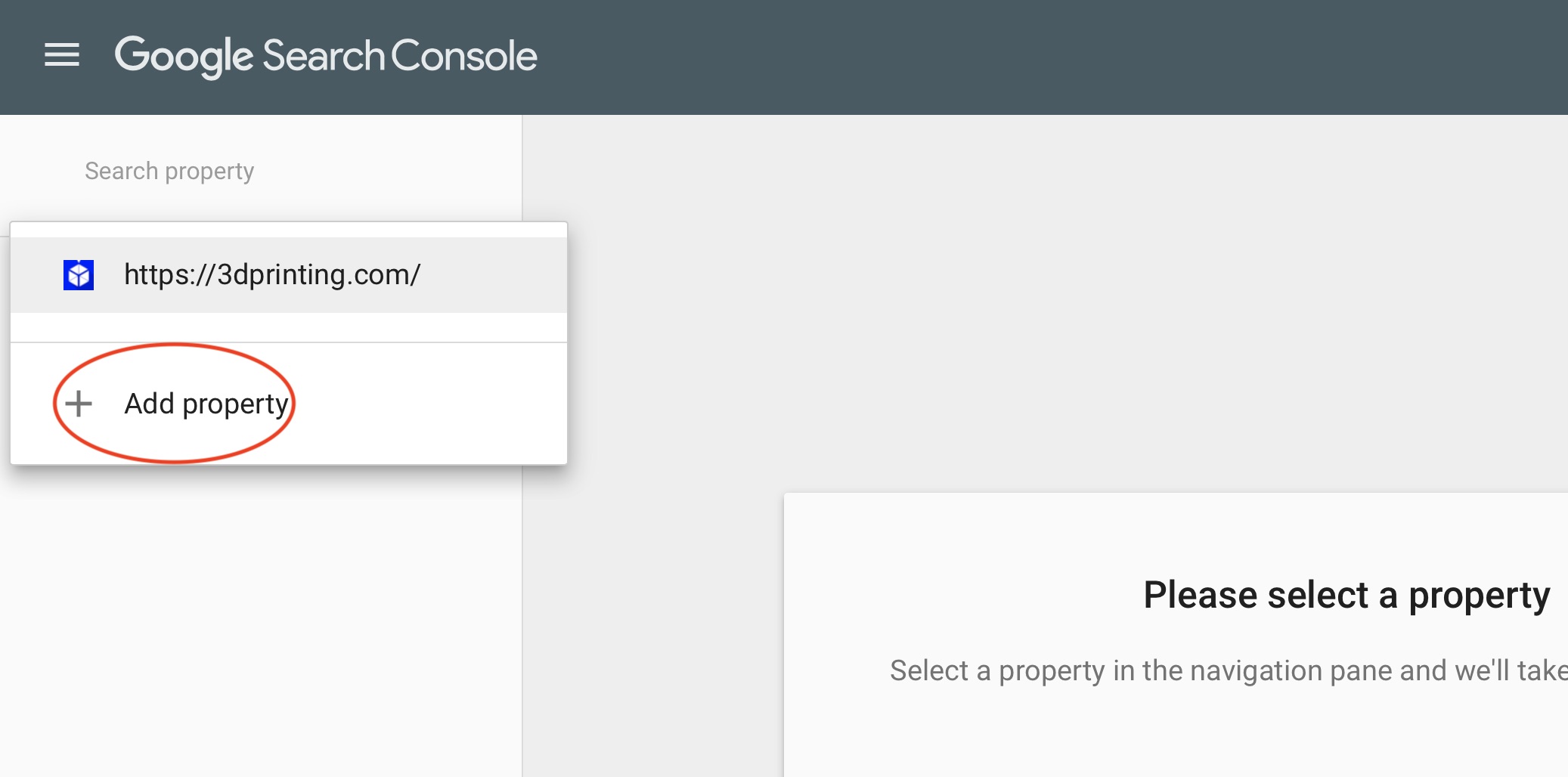
Kai visa ši naudinga informacija siūloma nemokamai, norėsite kuo greičiau ją gauti. Štai kaip pradėti tikrinti ir registruotis:
Pirmiausia prisijunkite prie "Search Console" paskyros ir pamatysite langelį, kuriame šalia mygtuko yra užrašas "Pridėti nuosavybę". Jis turėtų būti išskleidžiamajame meniu (šalia kitų savybių sąrašo, jei jau rastas kitas dažnai naudojamas URL adresas). Įveskite URL adresą ir voila! Pridėjote pirmąją svetainę, tačiau ji vis dar nepatvirtinta. Ši dalis tampa sudėtingesnė, nes yra visa krūva metodų, o tinkamiausias gali priklausyti nuo jūsų poreikių.
Patikrinimo metodai
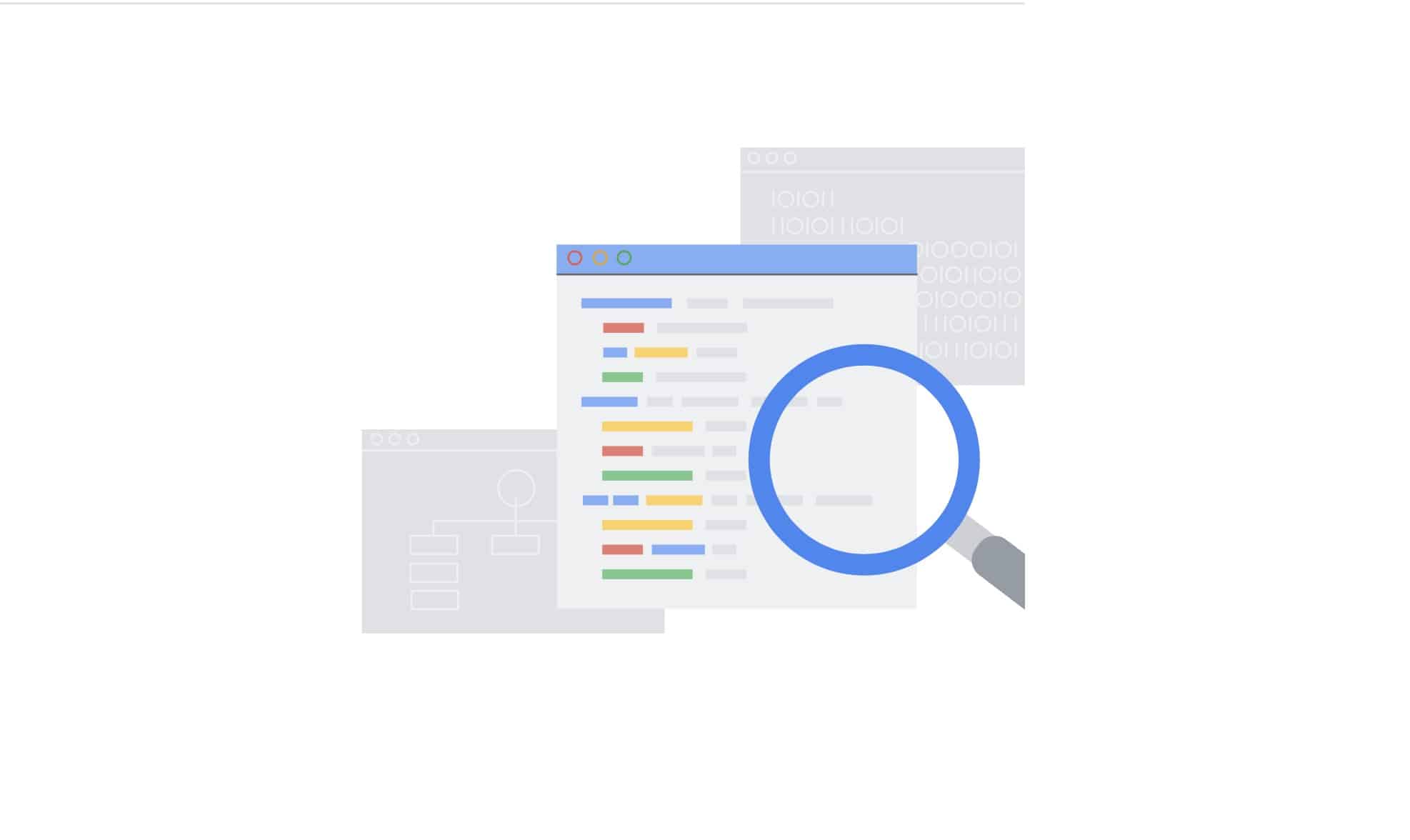
Pagrindiniai veiksniai, lemiantys, kuris metodas jums labiausiai tinka, priklauso nuo to, kokias programas ir kodus jums patogiausia naudoti. Tai priklauso nuo to, ar turite patirties dirbant su HTML, ar norite įkelti failus ir ar norite kartu su "Search Console" paleisti kitas "Google" programas. Aptarsime kiekvieną iš jų ir dažniausiai pasitaikančias klaidas, kurias žmonės daro jas naudodami. Taikydami vieną iš toliau išvardytų metodų, galite spustelėti mygtuką Patikrinti svetainę paspaudžiant.
HTML žymos
HTML žymų metodas tinka visiems, kurie moka HTML. Šio tipo žyma yra būdinga kiekvienam naudotojui ir tiesiogiai su juo susieta. Savo nuosavybės teisę į svetainę galite patikrinti pridėdami žymą prie nurodyto puslapio HTML. Tada "Google" gali patikrinti, ar metažyma yra tinkamoje vietoje. Jei žymės neranda, gali būti, kad įvyko kelios klaidos. Daugeliu atvejų "Google" praneš, kas nepavyko.
Pradėdami nuo "Search Console" prietaisų skydelio, pasirinkite "Manage Property" ir spustelėkite "Verify this property". Jei parinktis "HTML žyma" nepasirodo skiltyje "Rekomenduojamas metodas", spustelėkite žemiau esančią sritį "Kiti tikrinimo metodai" ir pasirinkite "HTML žyma". Taip gausite HTML kodą, kurį naudojant galima patikrinti. Nukopijuokite šį kodą ir atidarykite jį naudodami HTML redaktorių. Įklijuokite kodą į pačios svetainės HTML kodo skirsnį . Net jei jūsų svetainėje jau yra metažyma (arba bet koks kitas kodas skirsnyje), šį kodą turėtumėte įdėti ten. Jei jūsų svetainėje dar nėra skirsnio, galite jį sukurti svetainės tikrinimo tikslais. Be to, nepašalinkite kodo. Jis panaikins jūsų svetainės patikrinimą.
Jei metažyma nėra pagrindiniame puslapyje, "Google" negalės jos rasti. Pagrindinis puslapis dažnai vadinamas index.html arba index.htm, tačiau, priklausomai nuo serverio konfigūracijos, jis gali būti pavadintas kitaip. Jei puslapiui redaguoti naudojate žiniatinklio redaktorių arba WYSIWYG redaktorių, įsitikinkite, kad pasirinkote parinktį "Redaguoti HTML" arba redaguojate puslapio pradinį kodą.
HTML failai
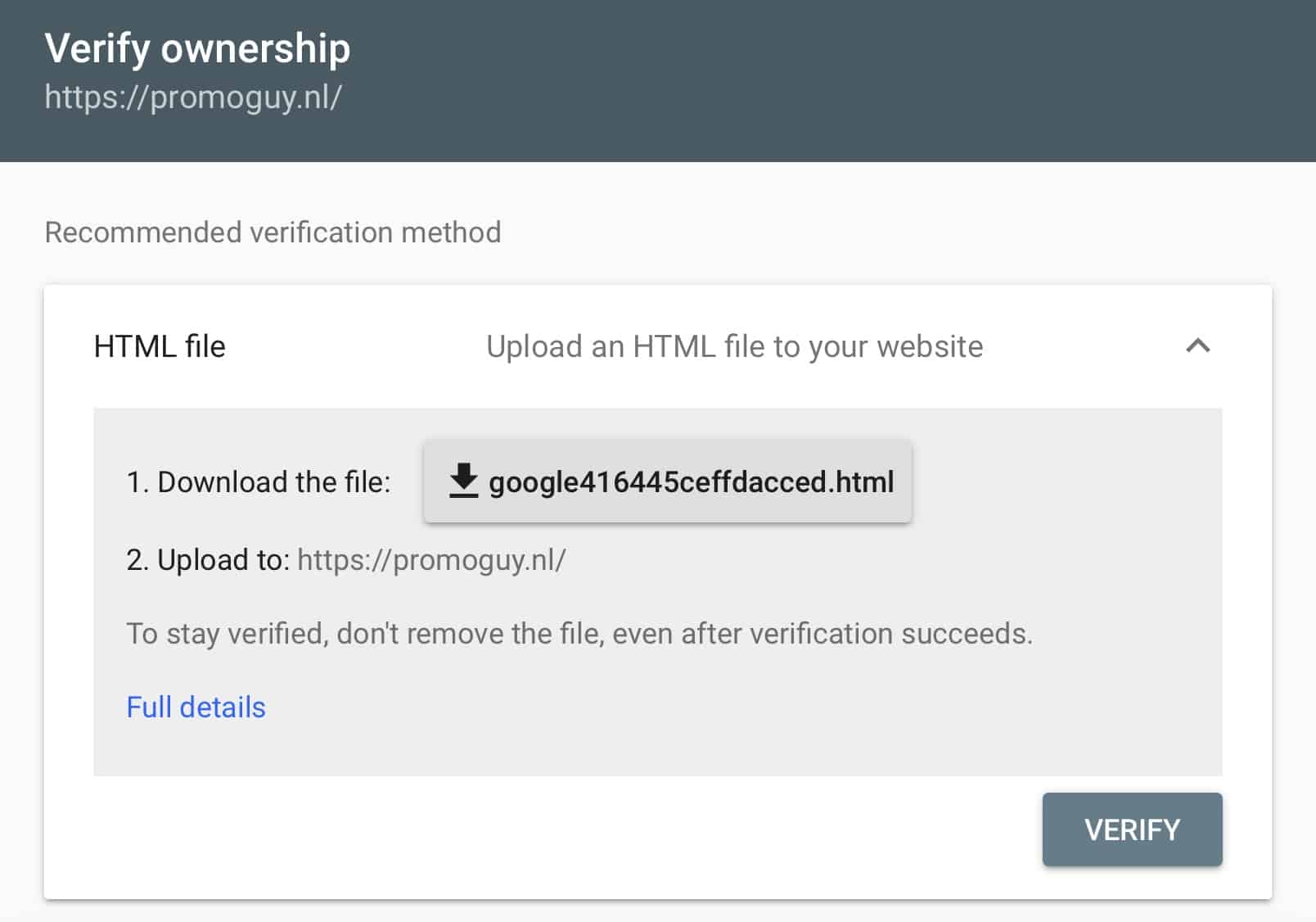
Kitas HTML pagrįstas būdas - naudoti failus. Panašiai kaip ir HTML žyma, šis būdas taip pat priklauso nuo kiekvieno naudotojo. Norėdami įkelti HTML failą, turite rasti, kur įkelti failus į svetainės šakninį katalogą. Iš "Search Console" valdymo skydelio pasirinkite "Tvarkyti svetainę", tada "Patikrinti šią svetainę". Jei "HTML failo įkėlimas" nėra įtrauktas į sąrašą "Rekomenduojamas metodas", jis turėtų būti nurodytas srityje "Kiti tikrinimo metodai".
Jūsų bus paprašyta atsisiųsti HTML failą, o tada galėsite jį įkelti į nurodytą vietą. Nekeiskite failo turinio ir net failo pavadinimo. Bet kokie pakeitimai reikš, kad "Search Console" negalės patikrinti svetainės. Įkėlę HTML failą, grįžkite į "Search Console" ir spustelėkite "Tikrinti". Jei viskas buvo įkelta teisingai, pamatysite puslapį, informuojantį, kad svetainė patikrinta. Patikrinę svetainę šiuo metodu, HTML failo iš svetainės neištrinkite. Dėl to jūsų svetainė taps nepatvirtinta.
Patikrinti "Google" paieškos konsolę per DNS teikėją
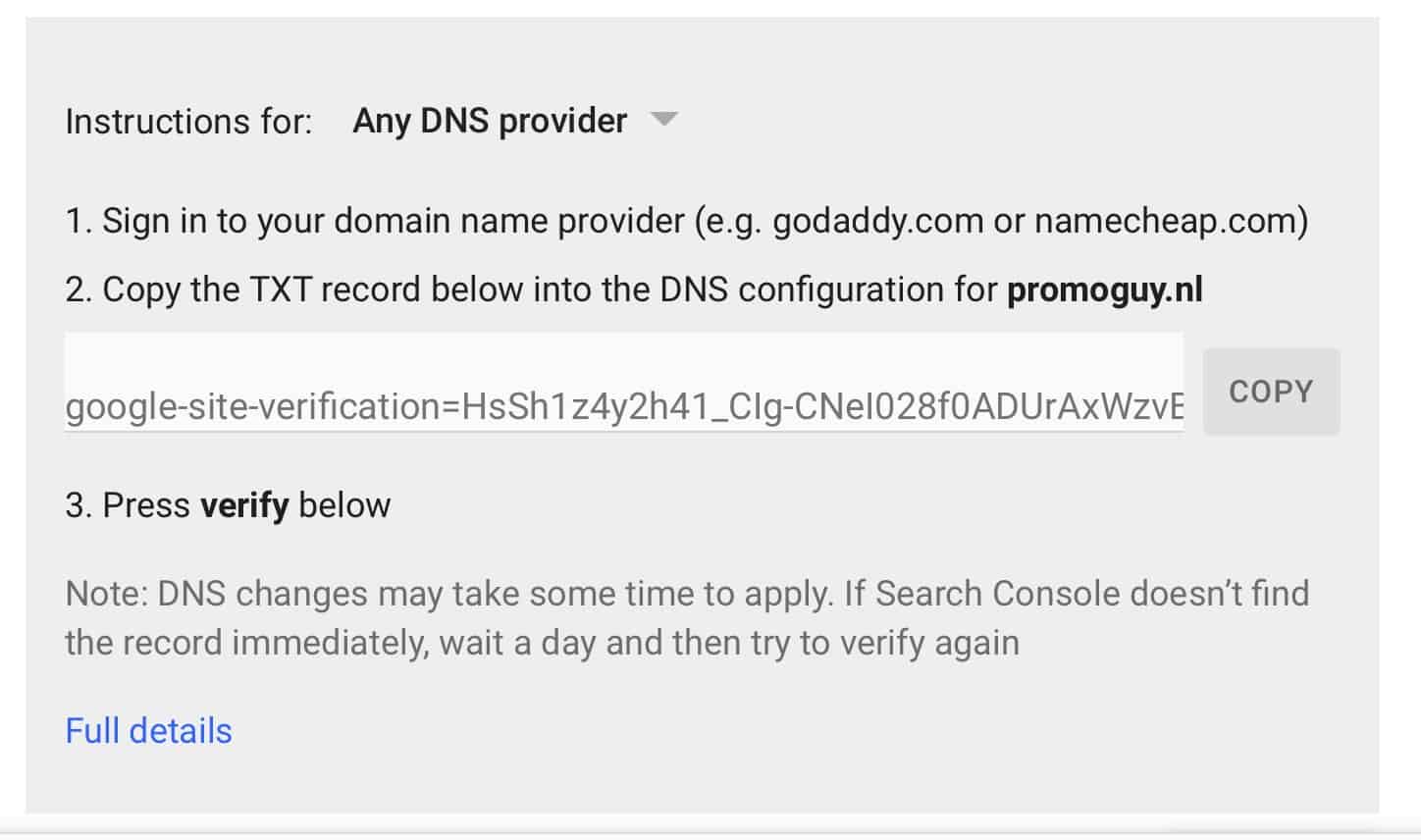
DNS paslaugų teikėjas (arba domeno vardo teikėjas) - tai įmonė, iš kurios perkate domeną. Jie priglobia jūsų svetainę, todėl juos taip pat galima naudoti kaip patikros priemonę. Šiuo patikrinimu DNS paslaugų teikėjas suteikia jums autorizaciją, taigi įrodo, kad esate pagrindinio domeno ir visų su juo susijusių subdomenų bei pakatalogių savininkas. Tai ideali galimybė visiems, turintiems didelę svetainę.
Pasirinkę tikrinimo būdą "Domeno vardo teikėjas", turite pasirinkti vieną iš dažniausiai naudojamų teikėjų sąrašo, pvz., namecheap.com. Jei jūsų paslaugų teikėjo šiame sąraše nėra, pasirinkite "Other" ir jums bus pateikti nurodymai, kaip sukurti savo paslaugų teikėjo DNS TXT įrašą. Jei DNS TXT įrašas jūsų paslaugų teikėjui netinka, galėsite sukurti CNAME įrašą.
Paieškos konsolės susiejimas su "Google Analytics
Jei jau esate "Google Analytics" (GA) naudotojas, ši parinktis jums gali būti patogiausia. Norėdami pradėti, turėsite turėti galimybę patikrinti svetainės HTML kodą. Dabar reikia įsitikinti, kad "Google Analytics" stebėjimo kodas yra patalpintas svetainės pagrindinio puslapio kodo skyriuje. Tai turėtų būti jūsų analytics.js arba gtag.js fragmentas. "Google Search Console" prietaisų skydelyje pasirinkite "Tvarkyti svetainę", tada "Patikrinti šią svetainę". Pasirinkus "Google Analytics" stebėjimo metodą, jums bus pateiktos kelios instrukcijos, kurių reikia laikytis.
"Google Tag Manager
Jei jau naudojate "Google Tag Manager (GTM) savo svetainei, tai gali būti paprasčiausias būdas. jums reikia, kad GTM būtų įjungtos "Peržiūrėti, redaguoti ir tvarkyti" teisės. Dar vienas dalykas, kuriuo reikia įsitikinti prieš bandant tai padaryti, yra HTML kodo GTM nagrinėjimas. Jei jį turite, GTM kodas turėtų būti iš karto po jūsų svetainės žymės.
Tada "Search Console" prietaisų skydelyje pasirinkite "Tvarkyti svetainę", tada "Patikrinti šią svetainę". Pasirinkite "Google Tag Manager" ir spustelėkite "Verify". Jei "Google Tag Manager" kodas bus rastas, turėtumėte pamatyti ekraną, informuojantį, kad svetainė patikrinta. Kai svetainė bus patikrinta, nepašalinkite GTM kodo iš svetainės. Jei tai padarysite, jūsų svetainė taps nepatikrinta.